iMindMap12破解版是一款专业好用的手绘思维导图软件,可以说是办公人员以及培训人员比较钟爱的一款思维导图软件,软件内置了丰富的模板、思维导图工具等供用户选择,可以轻松捕获用户的灵感、梳理相应的思路,然后制作出完美的思维导图,新版本的iMindMap12还带来了全新的功能,包括了分屏模式、组织图表视图以及辐射导图视图等功能。
iMindMap 12特色
辐射导图视图
MindMap 12精美地组织您的想法,并使用辐射导图视图*让信息变得有意义。可視化地计划项目、简化数据、分解挑战和展现创意。在适应性强、层次分明且高度可视化的辐射导图中,将信息显示为易于理解的节点。
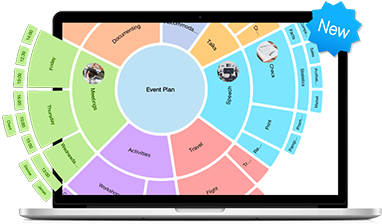
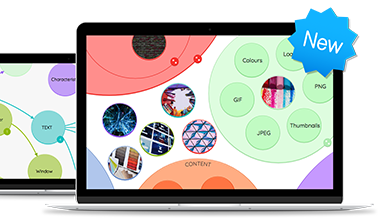
快速捕获视图
使用迅捷的快速获捉视图享受全新的创意启发方式。在漂浮的泡泡网中捕捉您的最佳创意,然后无缝切换到泡泡群组*模式以添加一些颜色编码的顺序。快速捕获视图是您需要使自己的最佳创意取得最大成功的启动平台。
组织图表视图
使用我们全新的组织图表*建构信息、概述项目并简化工作流程。使用组织图表创建自上而下的数据链、工作流或团队角色,并即时显示层次结构和顺序。
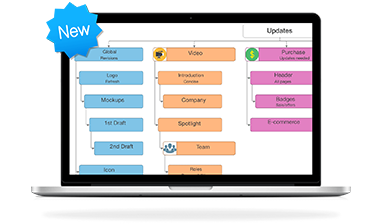
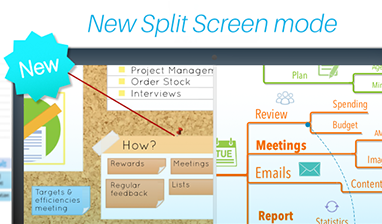
分屏模式
能够同时在两个视图之间工作。无论您是从头脑风暴视图拖动粘滞便笺,并将它们转换成思维导图分支,还是一次处理两张智能地图,都可以在分屏中完成。
iMindMap 12分屏模式教程
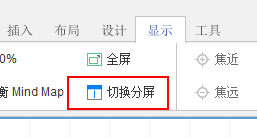
分屏模式对于身处职场的办公人士来说一定不陌生啦,我们每天要对着一大堆报告、文档,这些视图被我们来回切换查看并编辑,很容易出错不说,效率也很低。
制作思维导图时也一样,如果我们需要编辑多个脑图,分屏模式可以通过独立的窗口资源来同时处理多个脑图,而iMindMap 12分屏功能也终于应时而生,为广大思维导图使用者的高效率绘图提供了可能!
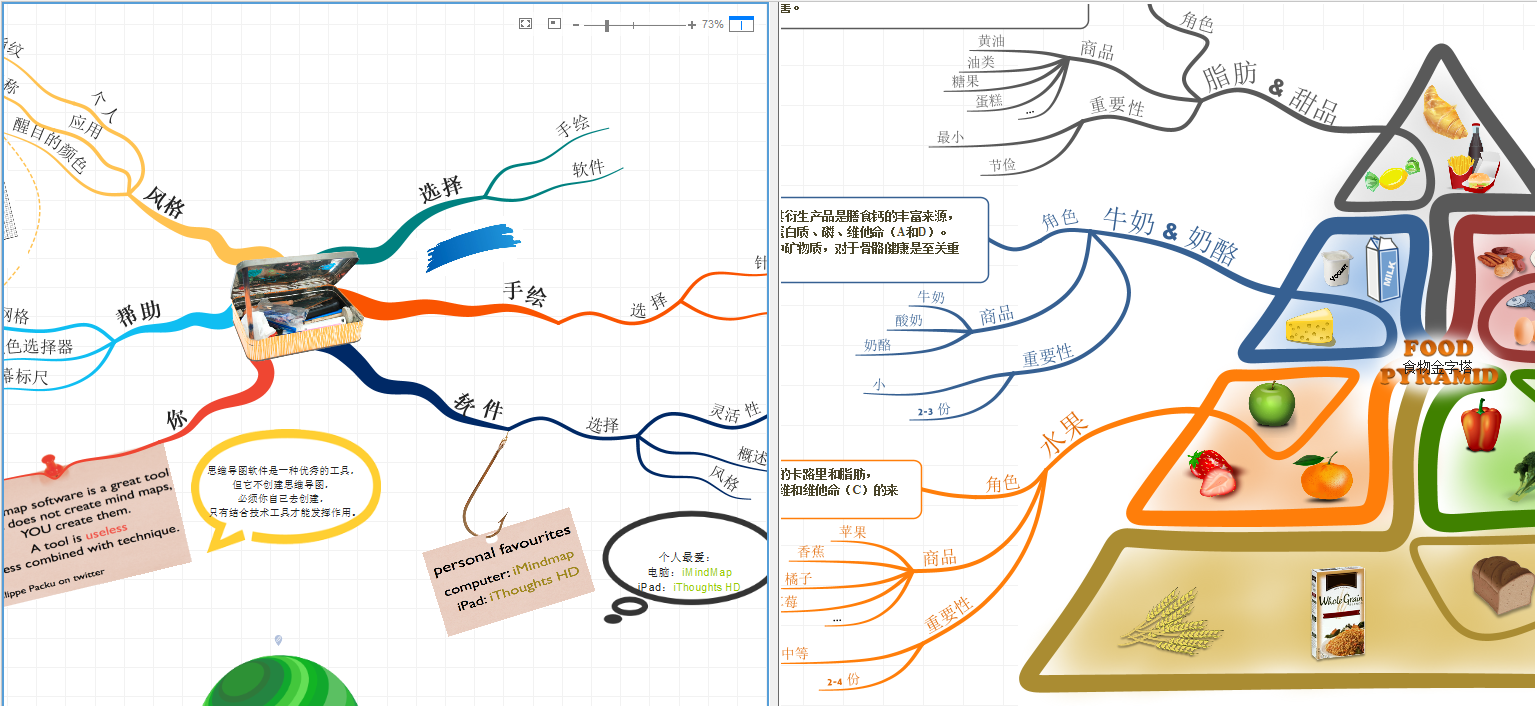
可能有点小伙伴比较疑惑:为什么制作思维导图要用到分屏模式呢?专心制作一个脑图不好吗?
我们的建议是:最好不要把好的想法限制在一个项目中!使用iMindMap 12分屏功能,可以在获得全新视角的基础上,进一步发散大家的创造性思维。另外在iMindMap 12分屏视图下,在两个脑图间同时操作,可以随时建立链接并将关键信息互相传输。
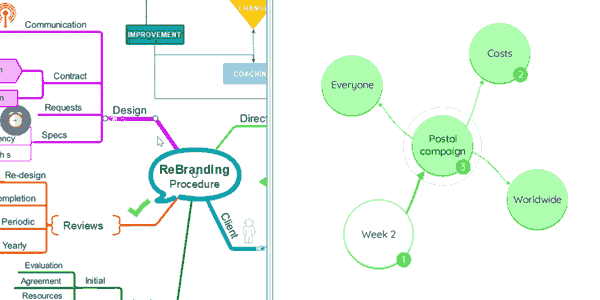
例如上图的分屏模式中,左侧Mind Map视图中的好点子可以直接拖动到右侧的快速捕获视图中!
另外,如果我们之前有非常成功的项目,可以使用分屏模式将其与新项目一起显示。这样可以在成功案例中吸取经验和灵感,并且将可利用元素完美转换到新项目中。尤其是在案例中有适用于新项目中的附件时,iMindMap 12分屏模式可以将这些附件轻松转移到新项目中,从而节省搜索时间!
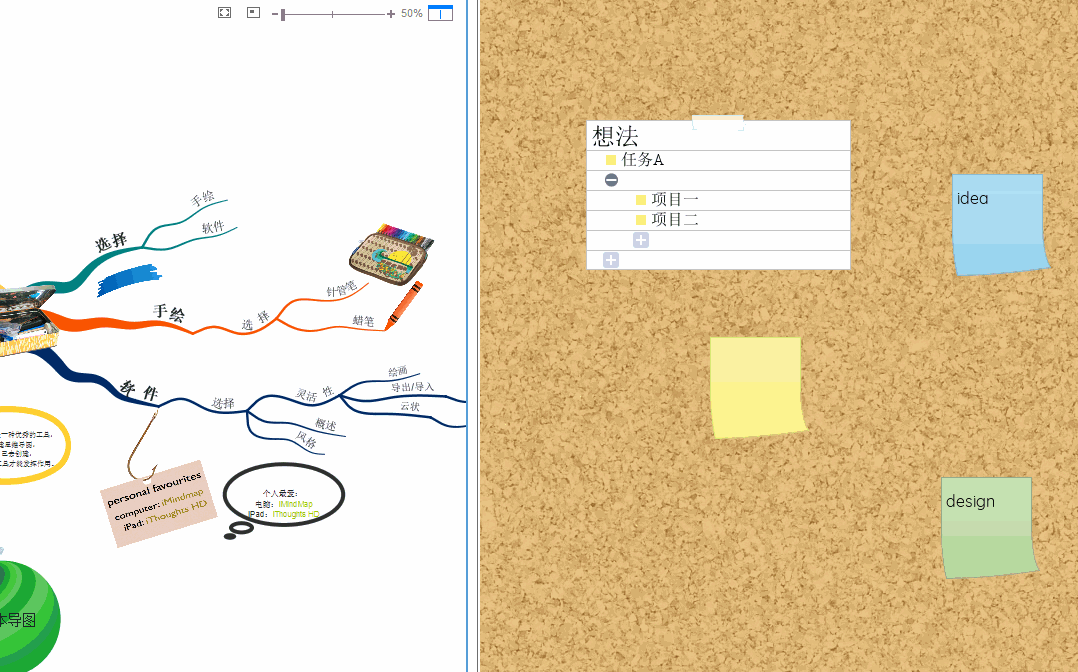
软件快捷键
文件操作 :
创建新导图 Ctrl+N
打开导图 Ctrl+O
关闭当前导图 Ctrl+W ;Ctrl+Shift+F4
保存 Ctrl+S
另存为… F12
打印 Ctrl+P
选项 Ctrl+,
帮助 F1
格式化 :
加粗 Ctrl+B
倾斜 Ctrl+I
减少字体大小 Ctrl+[
放大字体大小 Ctrl+]
字体颜色 Ctrl+Shift+F
分支颜色 Ctrl+Shift+C
添加备注 Ctrl+Shift+P
删除备注 Ctrl+Shift+U
注释 Alt+Click
分支切换 Alt+ArrowKey
基本操作 :
撤销 Ctrl+Z
重做 Ctrl+Y
查找 Ctrl+F
拼写检查 F7
复制 Ctrl+C
剪切 Ctrl+X
粘贴 Ctrl+V
删除分支 Delete
编辑分支文本 F2 Ctrl+Space
导航
选择一个分支 MouseClick
选择所有 Ctrl+Shift+A
选择下个层级 Shift+END
选择上个层级 Shift+HOME
选择分支以及分支下级所有主题 Shift+F3
选择多个分支 Ctrl+Click
选择区域内的所有项目 Ctrl+A
移到邻近的分支 Arrowkeys
移到顶部分支 Home
移到底部分支 End
iMindMap制作商业时间轴方法
1.打开iMindMap,新建一个MindMap视图。
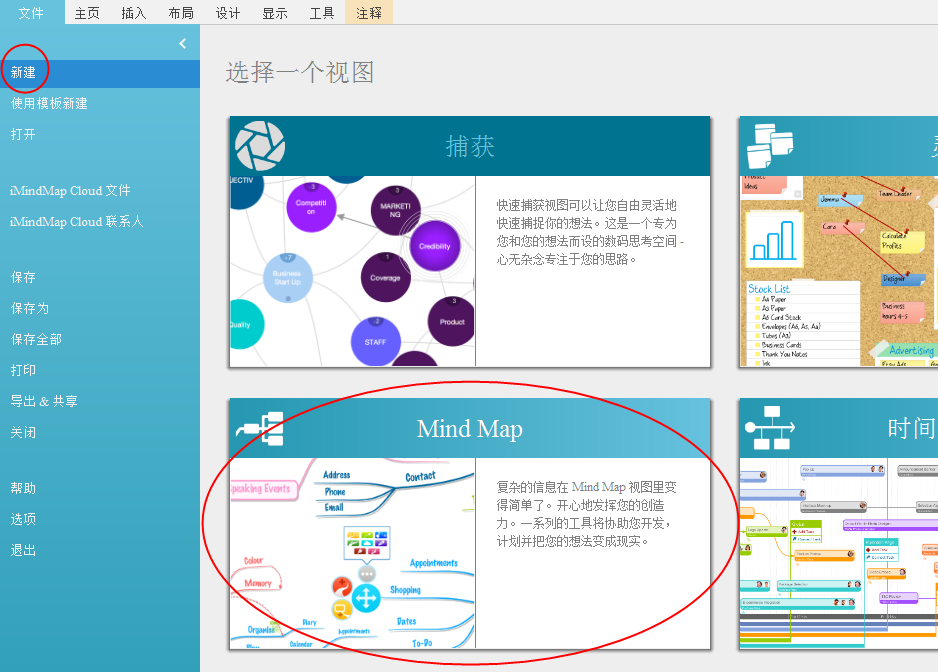
2.编辑好中心主题后,添加一个无框分支,这条分支就是我们制作时间轴的主线。
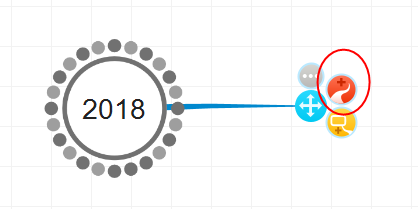
根据自己想要展现出的时间轴风格,利用工具栏编辑分支美术。

小编在示例中使用的布局和图形分别为“专业”和“简单”。
3.在第一个分支的基础上再添加一个无框“年份”分支,如果想让“年份”分支垂直于时间轴主线的话,可以利用工具栏中的“手绘”分支。
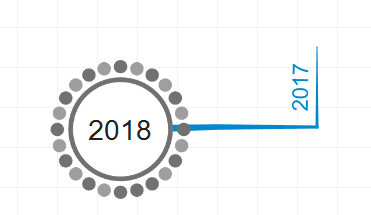
4.在时间轴主线这条分支上添加一个无框分支,此步骤的目的是在不影响年份分支的基础上延长主线。
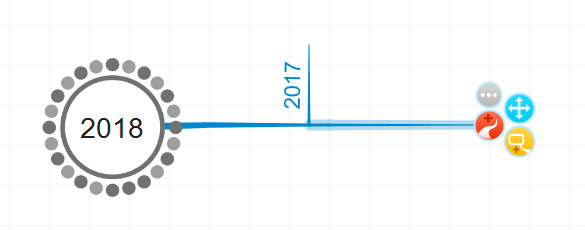
5.后续使用同样的操作添加“年份”并延长主线,直到达到自己的需求。

6.在每个“年份”分支下添加下一级分支,记录当年的大事件。
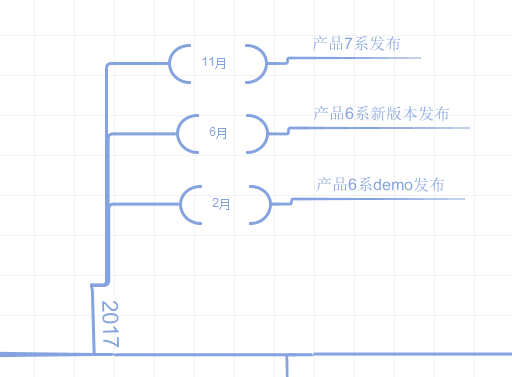
7.重复上面的步骤,一份商业时间轴的大框就构建好啦,其余细节部分大家根据自己的需求来设计即可。
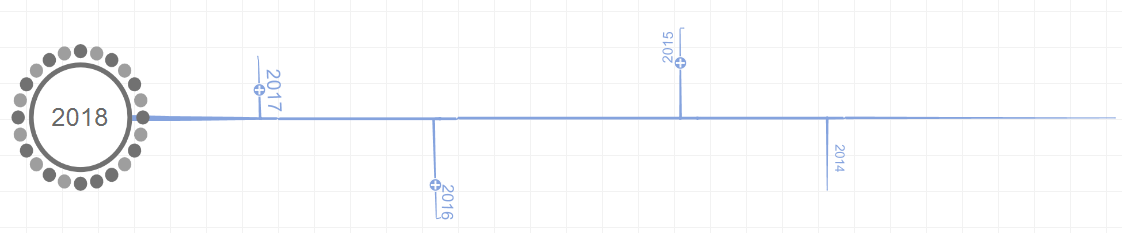
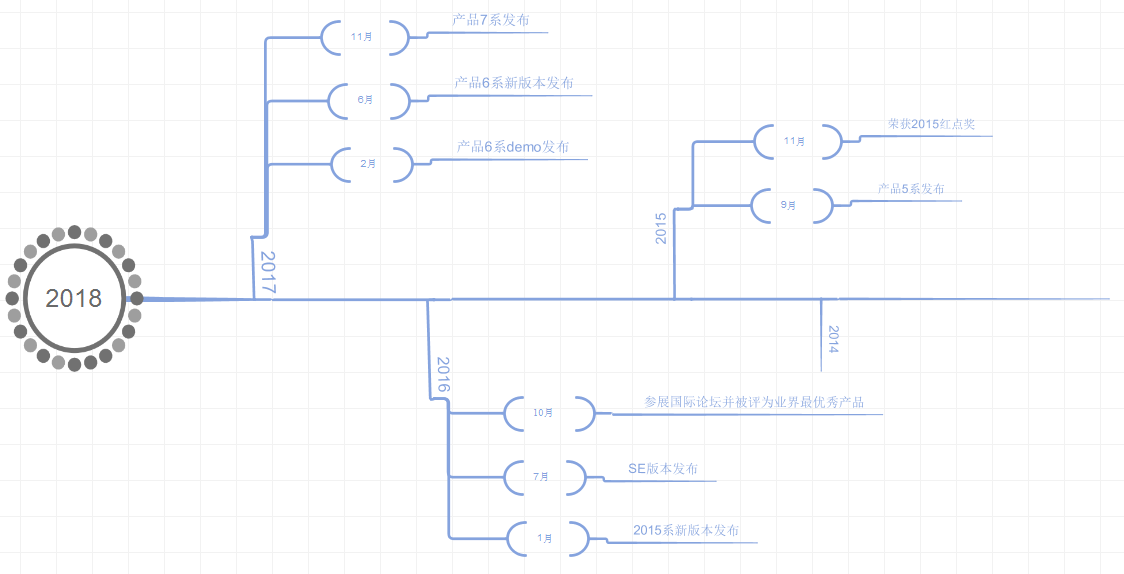
iMindMap12系统要求
支持的Windows系统:
Windows 10 64-bit
Windows 8 64-bit
Windows 7 64-bit
如果是32位的系统就无法正常运行啦,请大家注意!
硬件要求:
1GHz或更快的处理器
2G或2G以上的内存
1G以上的硬盘空间
需要预先安装Java
- 手绘思维导图软件iMindMap 12注册机教程(附序列号)
- iMindMap 12中文破解版安装教程(附序列号)
- 思维导图软件iMindMap 10安装教程(附破解补丁)
- 思维导图绘制软件iMindMap 9安装教程(附注册机)
- 欧美顶级ppt免费模板网站 设计师必收藏的10个免费欧美ppt网站
- 申请中国签证如何拍照片 附中国签证申请相片规格要求
- Microsoft Office 2021官方正式破解版 简体中文下载
- 网页转轻应用如此简单一个“浏览器系统”App帮你一键完成高效浏览网站
- 阿里云oss上传工具ossutil详细教程
- Xcode13正式版40个新特性整理汇总
- 分享JSX行内样式与CSS互转工具
- 关于使用Xcode的奇技淫巧


 疯狂动物园
疯狂动物园 模拟城市:我是市长
模拟城市:我是市长 军棋
军棋 少年名将
少年名将 冰雪王座
冰雪王座 烈焰封神
烈焰封神 彩虹物语
彩虹物语 我叫MT-标准版
我叫MT-标准版 塔防三国志Ⅱ
塔防三国志Ⅱ 玛法降魔传
玛法降魔传 花之舞
花之舞 明珠三国
明珠三国 赛尔号超级英雄
赛尔号超级英雄 票房大卖王
票房大卖王 忍者必须死3
忍者必须死3 全民接快递
全民接快递 小小突击队2
小小突击队2 弹弹岛2
弹弹岛2


